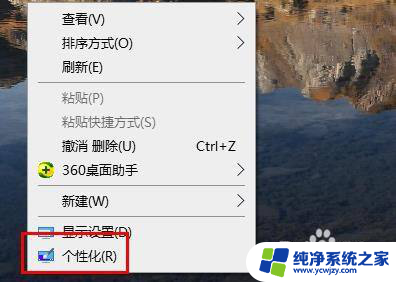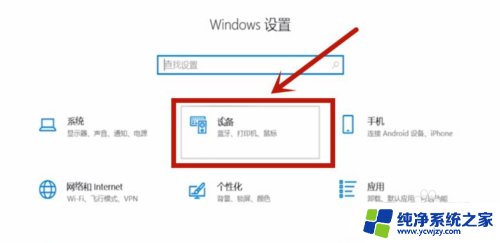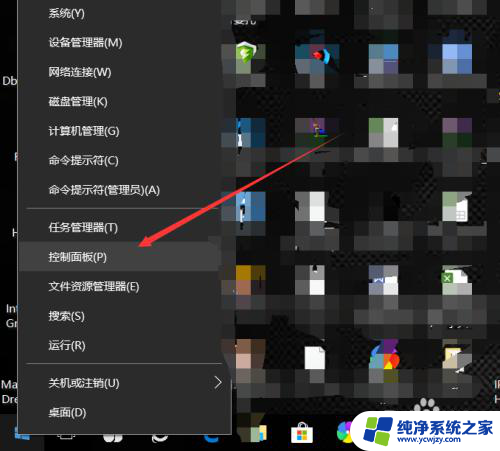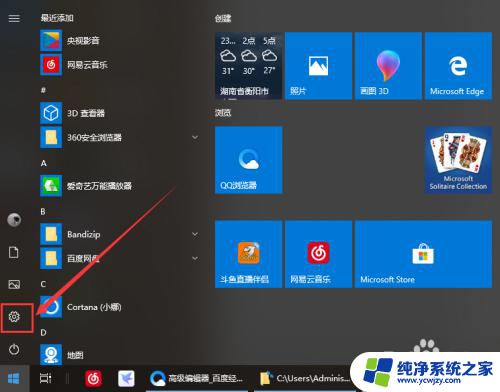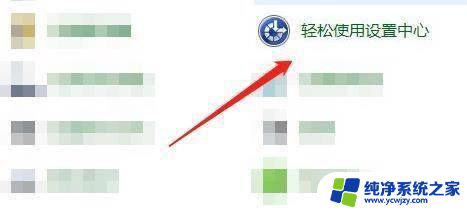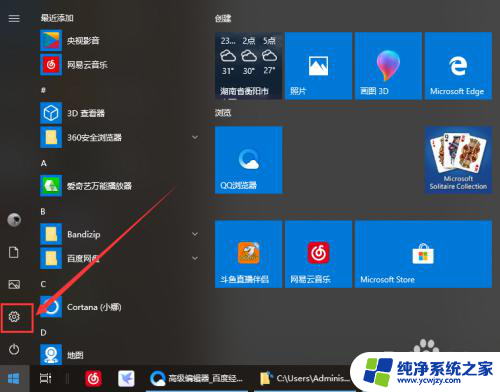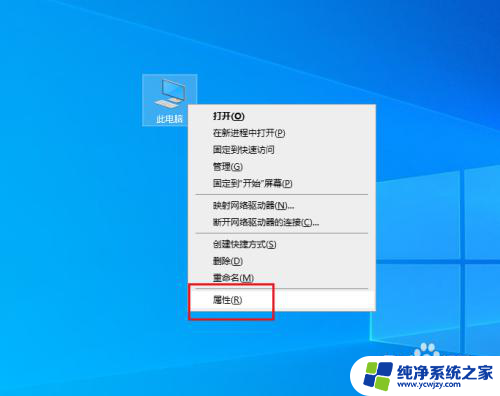鼠标的滚轮不灵敏怎么办 Win10浏览网页时鼠标滚轮反应迟缓怎么办
鼠标的滚轮不灵敏怎么办,在使用电脑时,我们经常会遇到鼠标滚轮不灵敏或反应迟缓的情况,特别是在浏览网页时,这种问题可能会让我们感到十分困扰,影响我们的工作效率和使用体验。不用担心对于Windows 10系统用户来说,解决这个问题是相对简单的。通过一些简单的调整和设置,我们可以轻松解决鼠标滚轮不灵敏的问题,从而提升我们的使用体验。下面我将介绍一些解决方法,帮助大家解决这一常见问题。
具体方法:
1.首先,我们打开“Windows设置”界面,找到“设备”项点击进入。
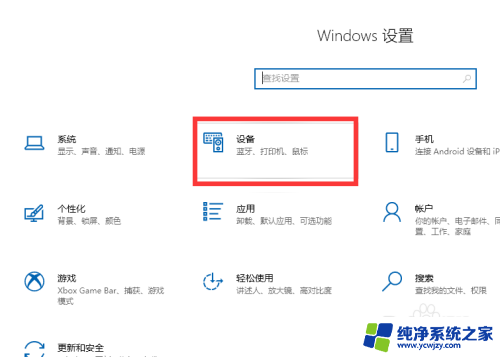
2.接下来在“设置”界面中,切换到“鼠标”选项卡。在右侧“滚动鼠标滚轮即可滚动”列表中选择“一次多行”,同时开启“鼠标位于非活动窗口上方时对其进行滚动操作”项。最后重启电脑后尝试问题是否得到解决。
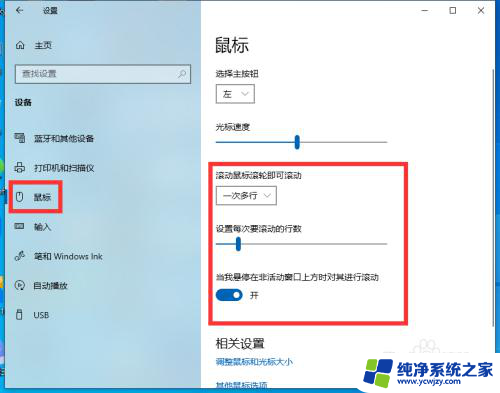
3.同时我们还可以通过重新加载鼠标驱动程序的方法来实现。右击“我的电脑”,打开“属性”界面。
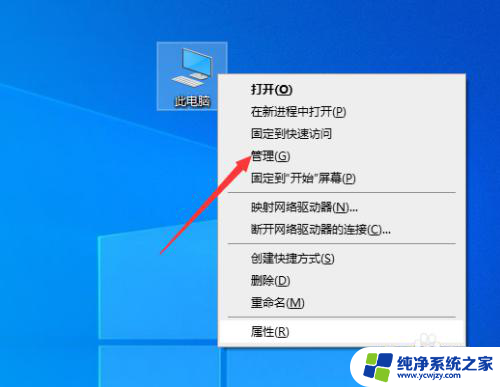
4.从打开的“计算机设置”界面中,点击“设备管理“项打开。
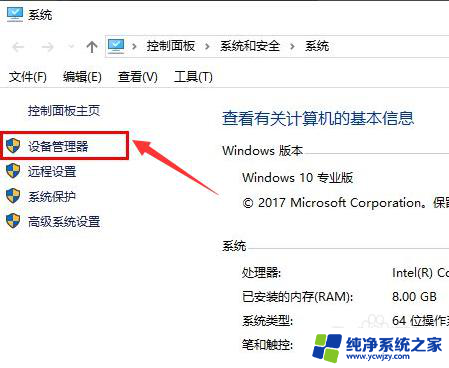
5.如图所示,在其”设备管理“界面中。展开’鼠标和其它指针设备”选项,将其中的鼠标驱动删除掉,最后重启一下计算机,尝试问题是否解决。
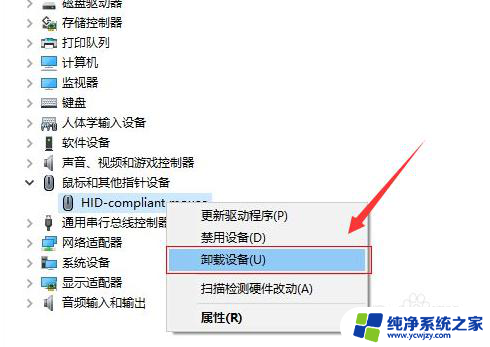
6.我们还可以通过打开“运行‘窗口,输入”regedit“打开注册表编辑界面。
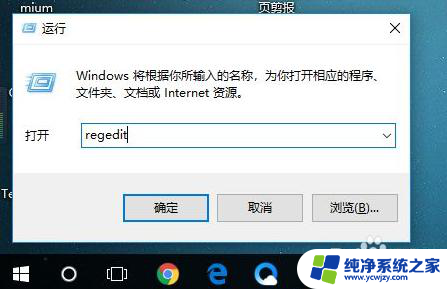
7.在其注册表编辑界面中,按图示进行展开,找到desktop选项选中。
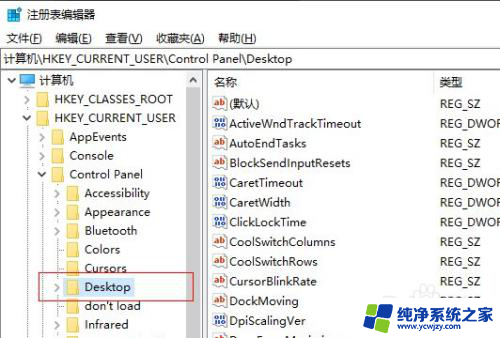
8.接着在右侧找到”鼠标滚轮“选项双击打开。
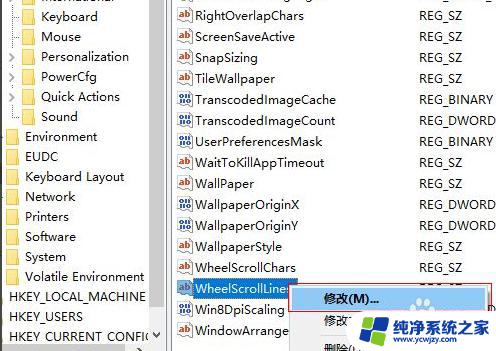
9.在其属性编辑界面中,直接将其数值由1修改成3即可解决问题。
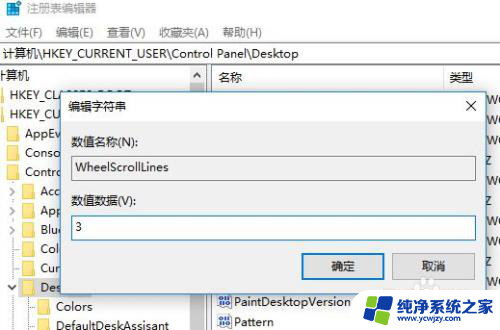
以上是关于鼠标滚轮不灵敏的解决方法的全部内容,如果有不清楚的用户,可以参考以上小编提供的步骤进行操作,希望对大家有所帮助。